Duplicator Proのフルマルチサイト移行のパワーを試す準備はできましたか?コンテンツ、設定など、マルチサイトのインストール全体をシームレスに移行。正確かつ簡単にネットワークを移動するプロセスを簡素化します。
バックアップの作成
Duplicator Proダッシュボードからバックアップを作成します。Duplicator Pro " バックアップに移動します。新しいバックアップを作成するには、新規作成ボタンをクリックして開始します:
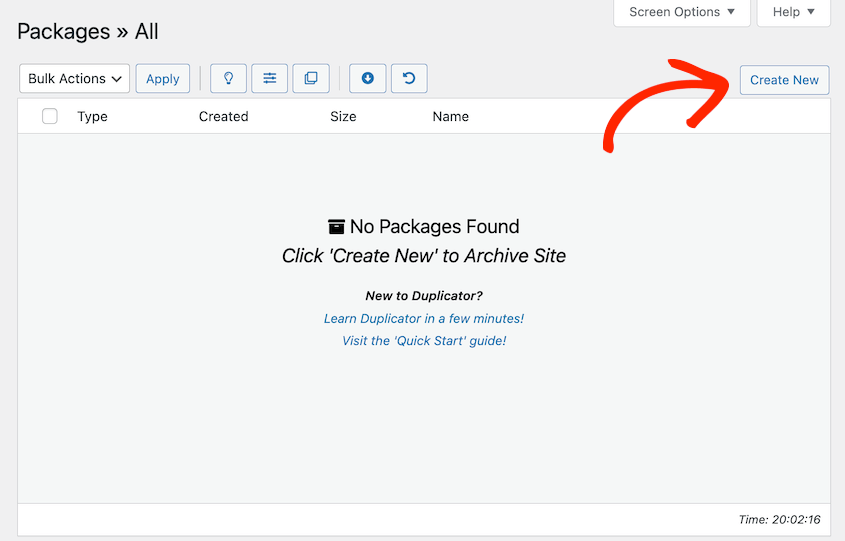
バックアップの名前を入力します:
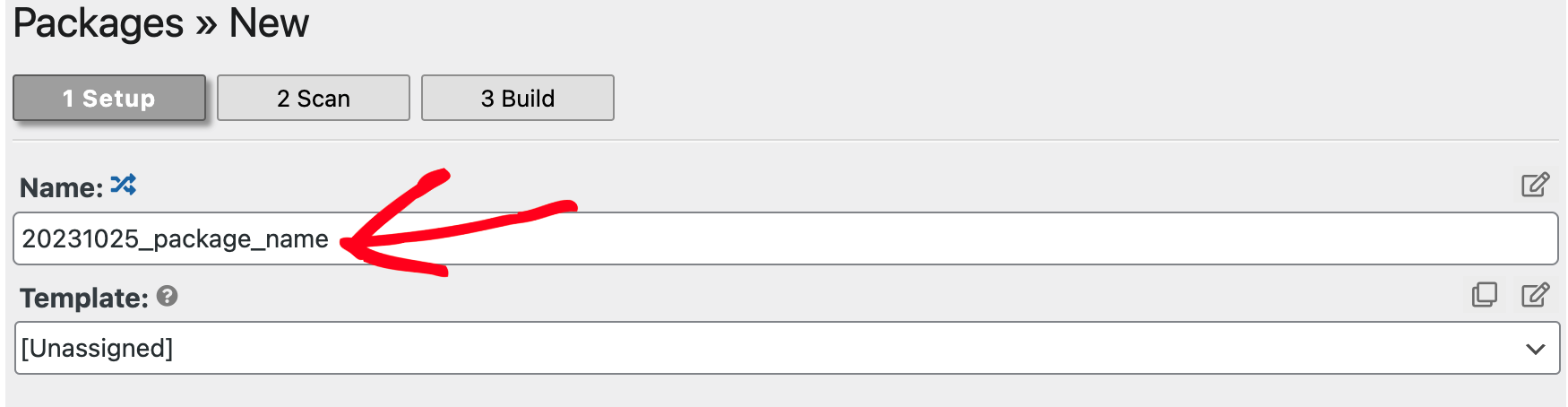
Archive " Multisiteで、すべてのサイトがIncluded Sub-Sites セクションに含まれていることを確認してください:
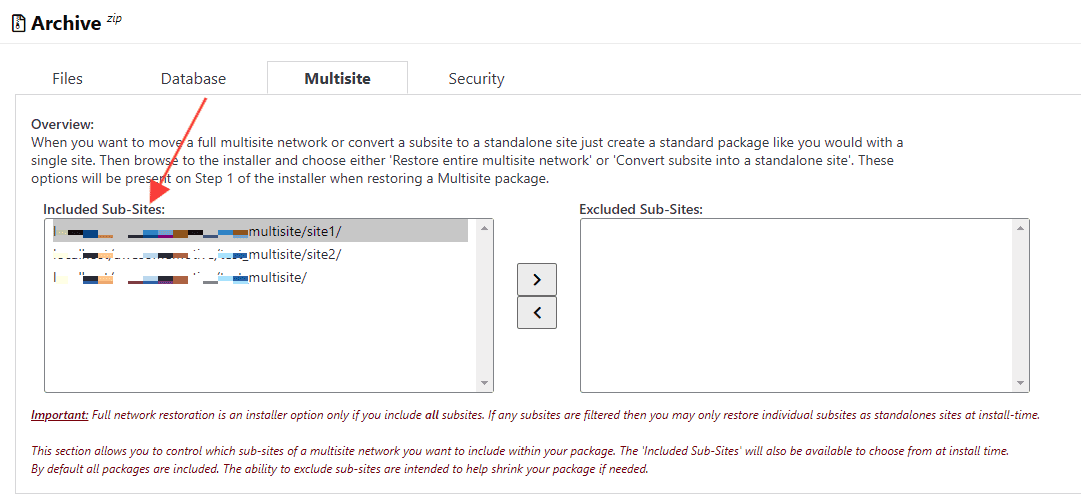
ページの一番下まで移動し、[Next]をクリックします。これでスキャンが開始され、結果が検証されます。スキャンが完了したら、「Build」をクリックして次に進みます。
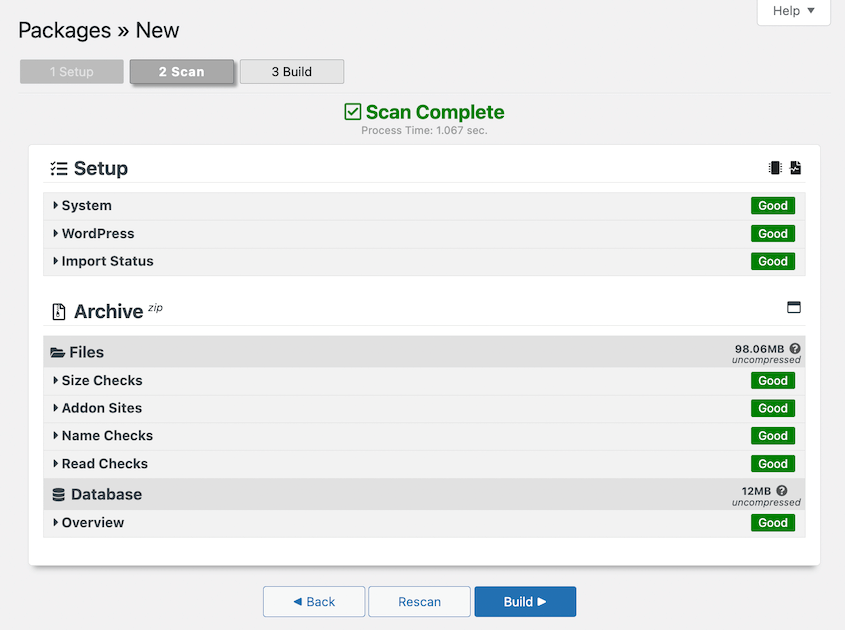
アーカイブファイルとインストーラーをダウンロードしてください:
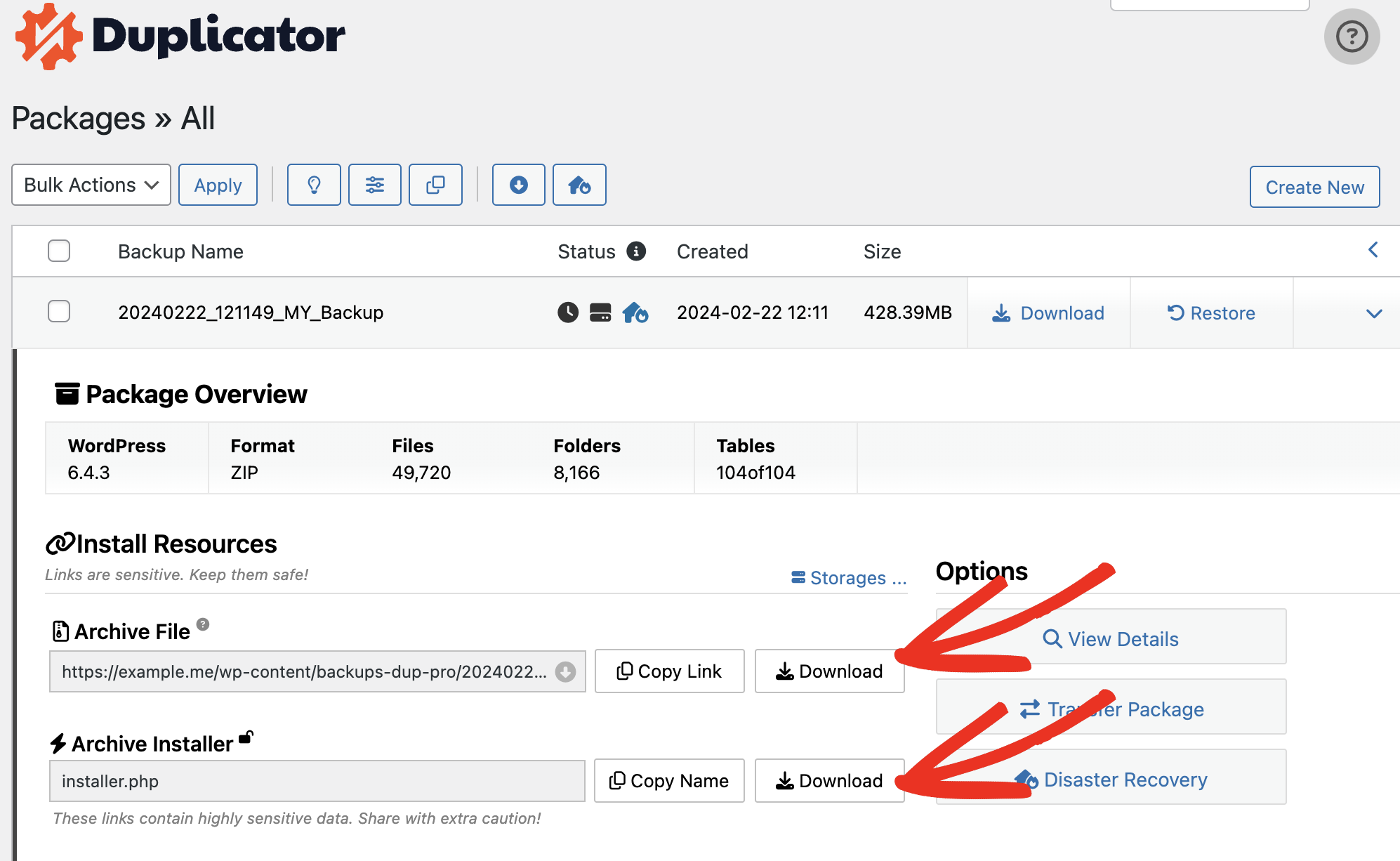
フルマルチサイトを別のマルチサイトに移行する
バックアップを移行先のマルチサイトへ移行するには インポートインストール または クラシックインストールメソッドを使います。
このガイドでは、インポートインストール (推奨)方法を使って移行を実演します。
まず、Duplicator Proの「インポート」から始めます。ここで、ファイルまたはリンクを使用してインポートを選択できます。
ダウンロードしたバックアップファイルをドラッグ&ドロップするか、ソースサイトからリンクをコピーしてアップロードしてください。
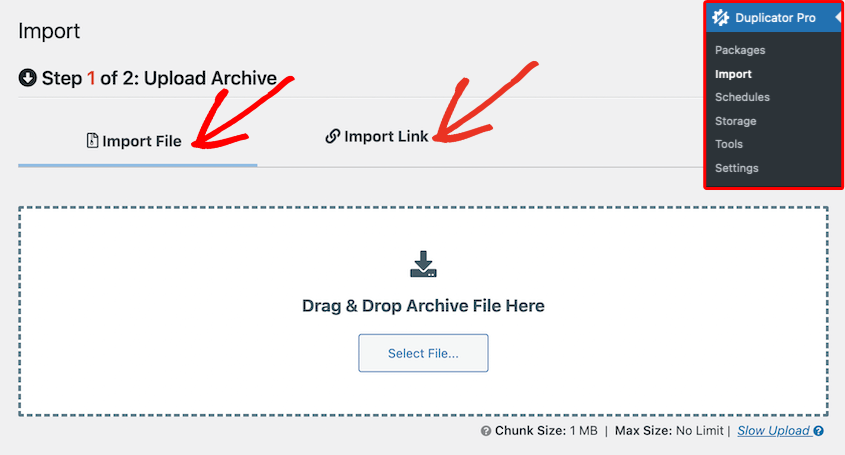
インポートインストールの下部にある「続行」ボタンをクリックして、インポート処理を進めてください。
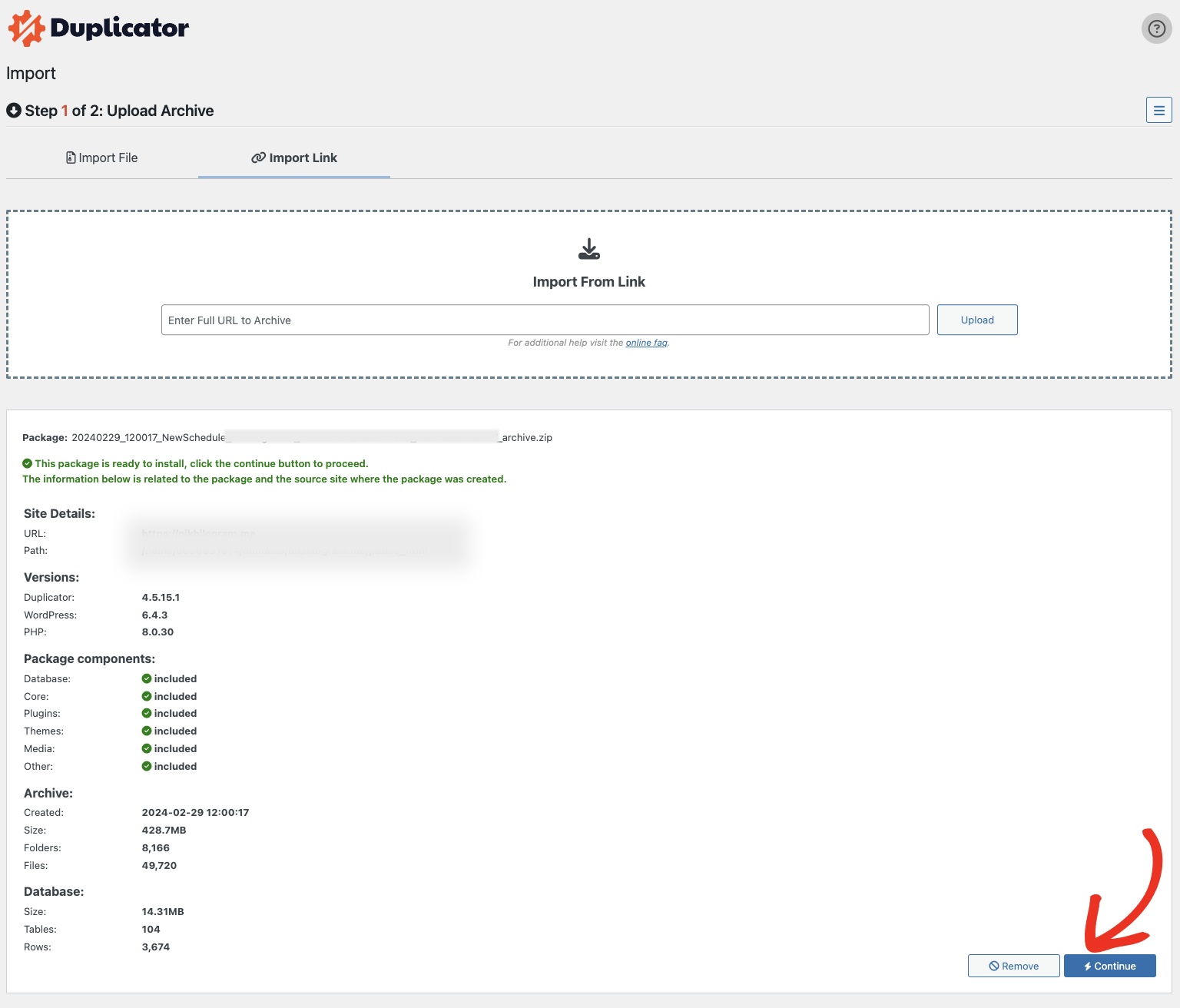
ステップ2の「確認」でインストーラーを起動します。
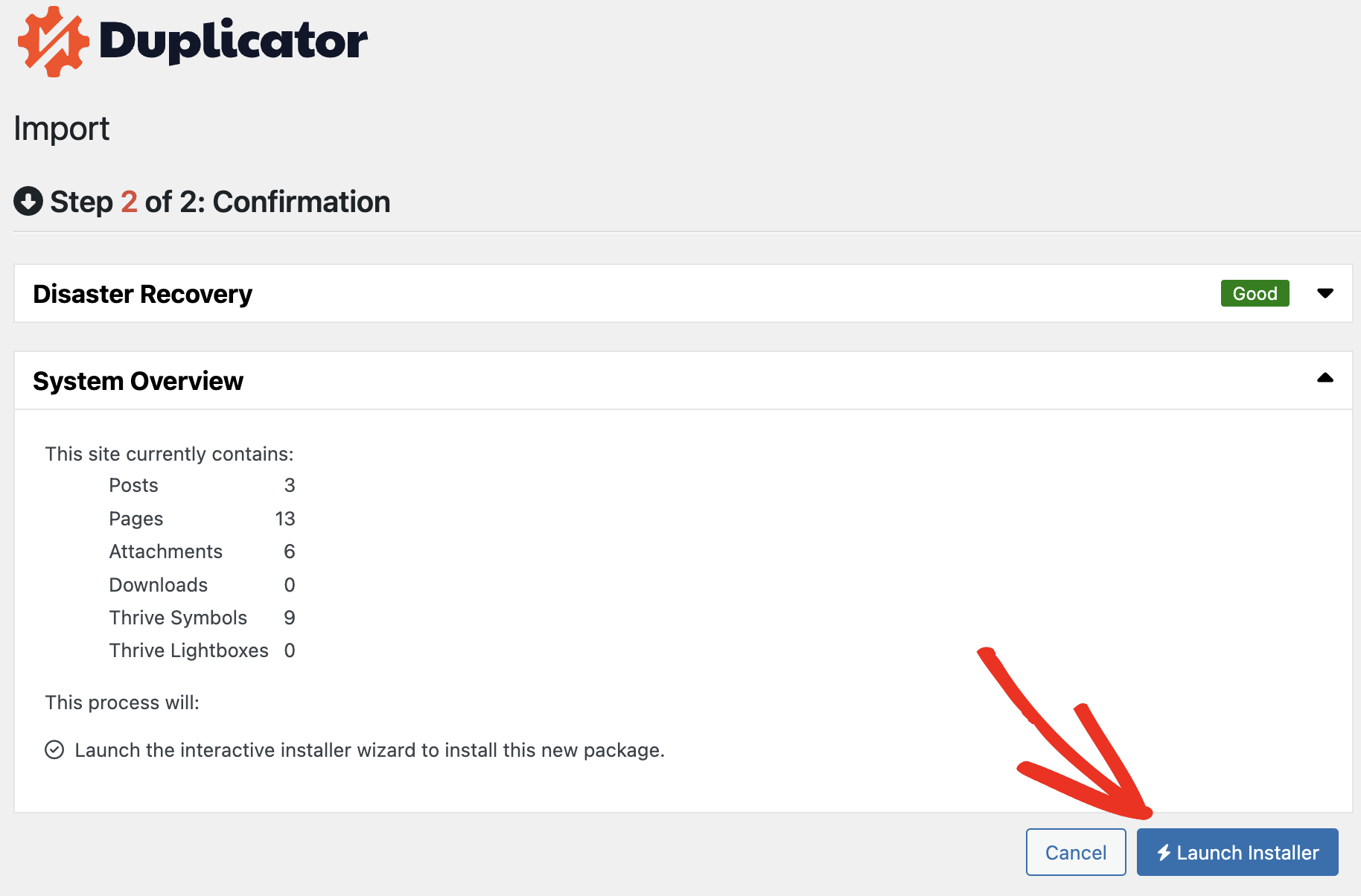
インストーラのステップ 1 の[インストールの種類] で、バックアップを既存のマルチサイト設定に移行するには[マルチサイト ネットワークの復元]を選択するか、バックアップを使用して新しいマルチサイト インストールを開始するには [マルチサイト ネットワークの完全インストール] を選択します。
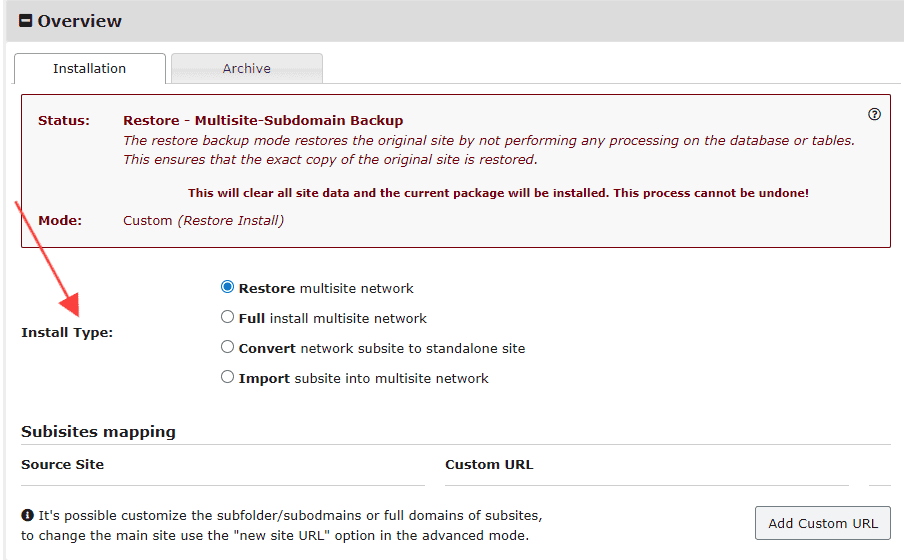
このインストーラーの一番下にある「Terms & Services(利用規約とサービス)」にチェックを入れ、「Next(次へ)」ボタンをクリックします:

サイトとデータベースの設定情報を含むインストール確認がポップアップ表示されます。設定を確認し、[OK]をクリックして次に進みます:
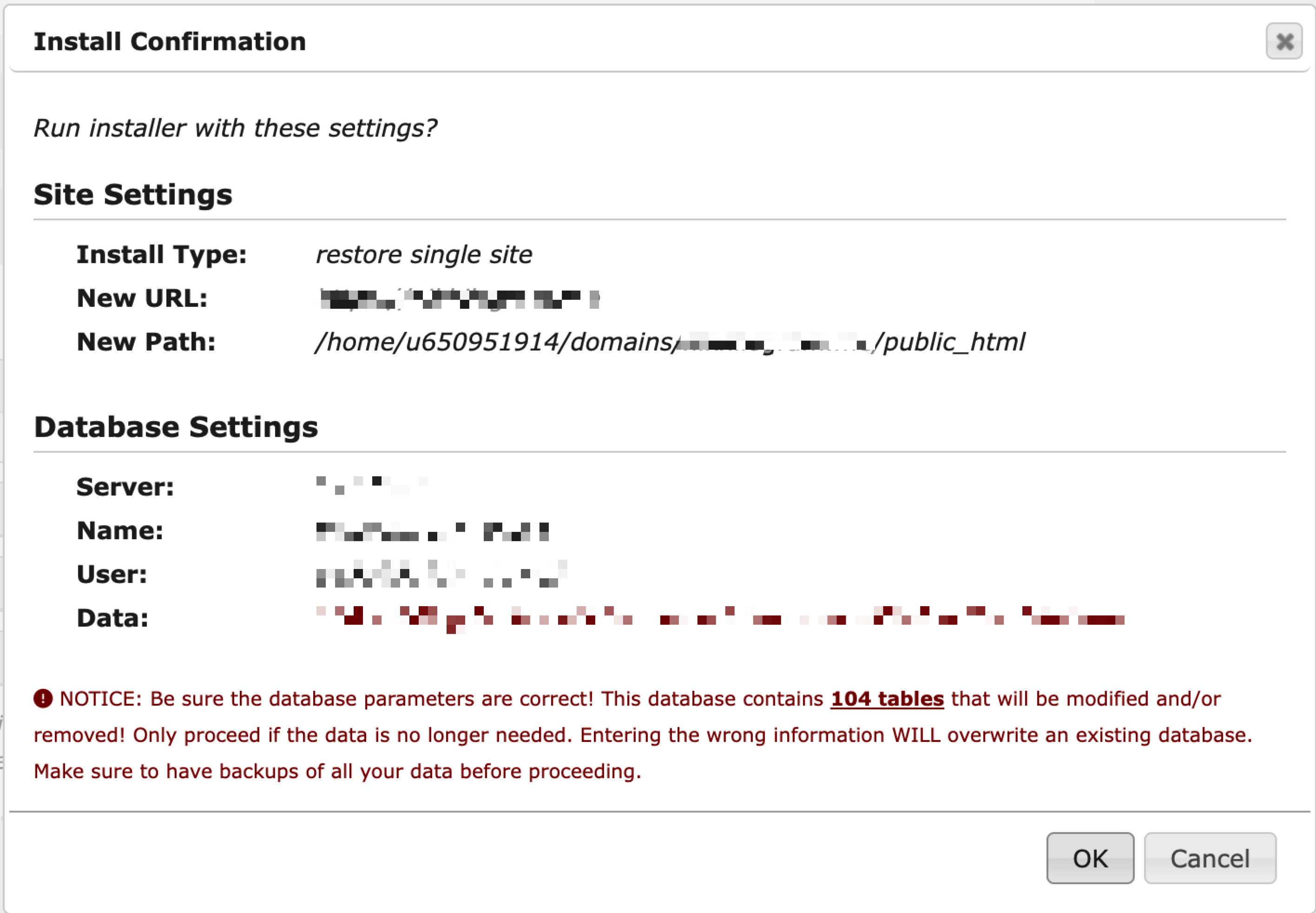
これにより、デスティネーションサイトにバックアップをデプロイするプロセスが開始され、マルチサイトを別のサイトに移行することができます。


